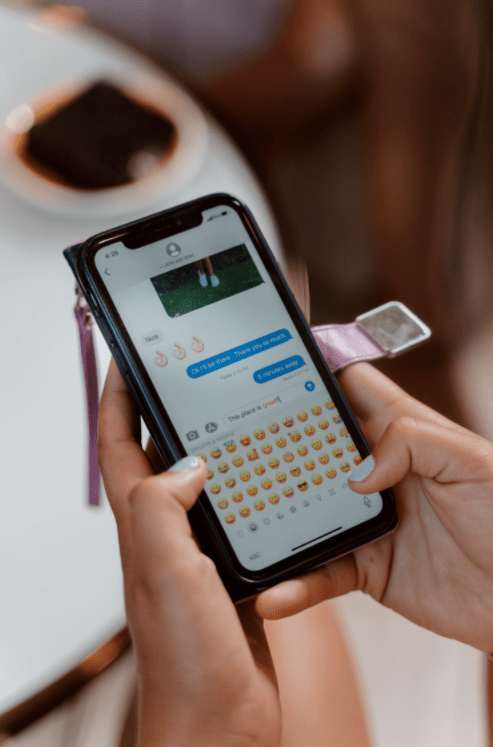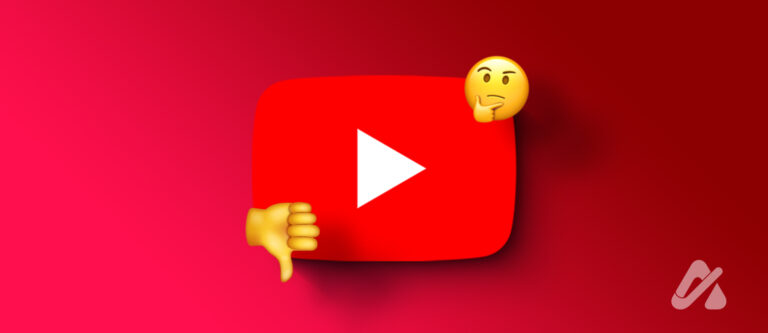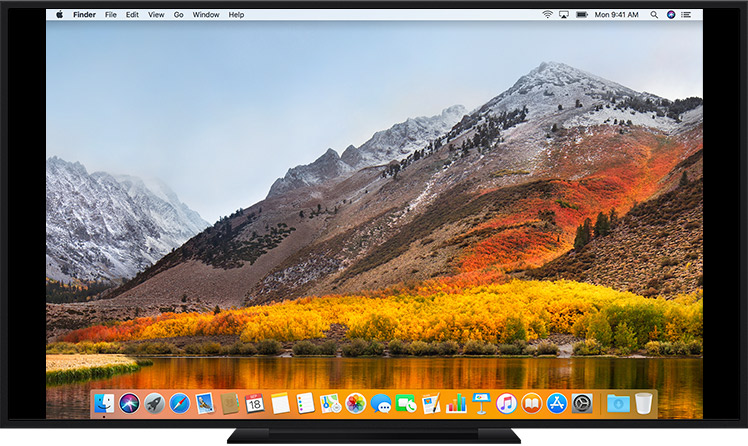Как и къде да инсталирате правилно компютърни кабели и проводници за SSD, панелни превключватели и други
Инсталирали сте дънната платка, захранването, процесора и RAM модулите. Сега е време да свържете всички кабели. Точността на тази стъпка е жизненоважна, тъй като всякакви грешки ще означават, че вашият компютър може да не работи както трябва или изобщо да не стартира.
Много устройства включват кабели от различни видове. Повечето използват малък многоконтактен контакт/щепсел като звукова карта, DVD плейър или рекордер с аудио изход и дори бутоните или USB портовете отпред на вашия настолен компютър. Други използват по-големи щепсели и съединители за свързване към съществуващи кабели, като захранващи кабели за DVD или Blu-Ray плейър/рекордер, видео карти и някои охлаждащи вентилатори, като тези, прикрепени към кутията. Знанието къде отива всичко и как се свързва е жизненоважно.
Следвайте тази статия, за да научите всички подробности за правилното свързване на кабели и проводници.
Полезни съвети за изграждане/надграждане на вашия компютър
Программы для Windows, мобильные приложения, игры - ВСЁ БЕСПЛАТНО, в нашем закрытом телеграмм канале - Подписывайтесь:)
Както при всяко техническо устройство, има няколко неща, които трябва да имате предвид, когато работите във вашия компютър по каквато и да е причина, така че нека започнем от тук. Хванахте ли тази игра на думи? Ето четири основни стъпки, които трябва да следвате винаги, когато работите на вашия компютър.
- Уверете се, че захранването е изключено. Тази стъпка може да не е приложима, ако все още не сте свързали захранващия кабел, но си струва да я споменете за всеки случай.
- Намалете риска от статично електричество. Естественото натрупване на статично електричество в ръцете и останалата част от тялото може да причини хаос на вътрешните компютърни части. Независимо дали използвате ESD мат или предпазна лента, това е важна стъпка за защита на вашата инвестиция.
- Пазете работното си място чисто от всякакви течности или отломки. Не искате да разлеете бутилка вода върху новия си компютър. Почистете работното пространство преди да започнете и се опитайте да намалите праха, докато го правите.
- Почистете ръцете си. Когато работите с кабели и други вътрешни компоненти, маслата и мръсотията по ръцете ви могат да причинят проблеми по-късно. Най-добре е да носите нитрилови ръкавици без пудра, но чистите ръце ще свършат работа.
Съвети за свързване на кабели във вашия компютър
Ако за първи път работите върху електроника или дори отваряте компютърна кутия, трябва да знаете някои основни съвети, преди да свържете компоненти с кабели.
Дръжте кабелите си организирани. Добре, така че това не е непременно жизненоважно за здравето на вашата машина (с изключение на възможността проводник да докосне горещи компоненти или да захване вентилатор). Все пак чистият и организиран случай е възхваляващ. Ако отделите няколко минути преди да инсталирате периферните си устройства и планирате оформлението на всичко, ще бъде много по-лесно да свържете всичко (и да замените остарелите компоненти по-късно). Можете да използвате малки връзки с ципове и спретнато да приберете всичко, където му е мястото.
Поддържайте работното си пространство организирано. Както всеки проект, дори този може да бъде невероятно разочароващ. Направете си услуга и намалете това разочарование, като разполагате с всичко необходимо, където можете да го намерите, преди изобщо да се заемете с работа. Също така отстранете всякакви боклуци, отломки, прах или течности, преди да отворите пакет. Тази стъпка гарантира, че вашите компоненти функционират безопасно и адекватно след завършване на вашия проект.
Изчакайте да включите захранването в стенен контакт. Предупредителните етикети съществуват с причина. Не се шокирайте, защото сте пропуснали да изключите захранването си от стената, преди да работите във вашия компютър.
Не носете бижута или широки дрехи. Бързо ще разберете защо това не е страхотна идея, ако носите гривни, широки ризи с дълги ръкави или ризи с широки талии, докато работите на вашата машина. Кажете здравей на това, че се захващате за произволни компютърни части или изпържвате компонент със статично електричество, повишавайки нивото на вашето разочарование.
Използвайте предпазни средства. Вярно е, че има много дебати относно необходимостта от ESD ленти и ръкавици, когато работите с електроника, но е по-добре да бъдете внимателни, ако не работите редовно с дънни платки, кондензатори или друга малка електроника. Разбира се, повечето професионалисти ги носят така или иначе. Аргументът за носенето на ръкавици е, че масла, мръсотия и други замърсители могат да причинят повреда на частите на вашия компютър (дори корозия по-късно). Най-значимият спор за предпазните мерки за ESD е, че можете да повредите компонент поради статично електричество.
Как да свържете вашите кабели към дънната платка
Точно както при свързването на система за домашно кино, компютрите имат множество кабели и жици, които са склонни да създават бъркотия. Да знаете къде отива всеки проводник или конектор е от съществено значение за осигуряване на правилния ред. Следвайте стъпките, изброени по-долу, за да сте сигурни, че всеки компонент е свързан и работи правилно.
1. Свържете кабелите на превключвателя на бутона за захранване
За да накарате вашия компютър да се включи, когато натиснете бутона за захранване, свържете превключвателя за захранване към дънната платка. Сред разхлабените кабели във вашия калъф ще намерите двущифтов конектор, който обикновено е маркиран с „PWR SW“, но проверете ръководството за кутията, ако не сте сигурни.
Проводниците на превключвателя на захранването трябва да се свържат към захранващите джъмпери на дънната платка. Обикновено тези щифтове се намират в долния десен участък и обикновено не са маркирани. Ако елементът не работи, опитайте да обърнете щифтовете. Може да бъде предизвикателство да се определи правилната посока, особено с малки конектори с плоски щифтове.

2. Свържете кабелите на превключвателя за нулиране
Ако вашият компютър има превключвател за нулиране, щепселът е подобен на бутона за захранване, показващ RESET SW вместо Power SW. Този конектор ви позволява да рестартирате компютъра си след неприятен срив, тъй като нулира хардуера и принуждава компютъра ви да се рестартира.
За да свържете кабелите на бутона Reset, трябва да намерите джъмперите на дънната платка. Конекторът обикновено е близо до превключвателя на захранването. Натиснете щепсела върху двата щифта, за да го закрепите на място. Няма значение в каква посока върви този конектор.

3. Свързване на светодиодите за захранване и HDD
Конекторът за HDD се свързва към светодиод в предната част на кутията, който свети, когато твърдият диск работи. На платката конекторът обикновено е обозначен с HDD LED. Тази светлина помага да се покаже дали компютърът ви работи или се е сринал.
Тъй като проводниците се свързват към светодиод, те изискват определен ред, за да работят правилно. Кабелът обикновено включва положителни и отрицателни маркировки върху пластмасовия щепсел. Джъмперът на HDD на дънната платка също ще има положителен и отрицателен порт. Проверете внимателно ръководството си, за да се уверите, че свързвате в правилния ред.
Следвайте същите процедури за проводниците на захранващия светодиод, които ще имат подобен конектор. Този щепсел също трябва да бъде прикрепен в правилната посока, така че се уверете, че положителните и отрицателните съединители са подравнени.

4. Как да свържете USB кабели към дънната платка
Ако кутията ви има монтирани отпред USB портове или вътрешен четец на карти (монтира се като DVD плейър), ще трябва да ги свържете към резервни конектори на вашата дънна платка. По всяка вероятност кабелът в кутията е маркиран като USB.
Вашата дънна платка трябва да има резервни конектори, маркирани с „USB“, но ръководството ще ви каже къде се намират щифтовете, ако съществуват. USB конекторите изискват захранване, така че трябва да включите правилно кабела. За щастие, USB портовете, намиращи се на повечето кутии за компютри, имат един щепсел, който се свързва към дънната платка само в една посока. Ако вашият компютър няма оформен щепсел, ще трябва внимателно да проверите ръководствата на кутията и дънната платка, за да инсталирате кабелите правилно.
Ако приемем, че използвате блоков конектор, включете го в резервни USB щифтове на дънната платка. Най-добре е да използвате най-близкия колектор до кабела, за да избегнете драпиране на кабели навсякъде.

5. Инсталиране на FireWire връзка към дънната платка
Монтираните отпред FireWire кабели се включват в компютъра подобно на USB кабелите. Отново потърсете резервен конектор FireWire на платката (ръководството ще обясни къде са те), след което свържете FireWire кабела. Пластмасовият конектор на проводниците може да бъде маркиран като 1394, тъй като FireWire е известен също като „i1394“.

6. Свързване на аудио кабели към дънната платка
Монтираните отпред аудио портове също изискват връзка с дънната платка, ако искате да включите слушалки или дори микрофон. За щастие повечето кутии за компютри разполагат с едноблоков щепсел за всички предни аудио конектори, включително жакове за слушалки, аудио входове или дори микрофони.
Ръководството на вашата дънна платка ще описва подробно къде се свързват аудио кабелите, обикновено близо до задния панел. Отново, има само един начин за свързване на щепсела, така че го плъзнете внимателно на място. Ако кутията ви има конектор за високоговорител за предупредителни звукови сигнали, включете го в съответния конектор на дънната платка.

7. Къде да включите кабелите на вентилатора на дънната платка
Обичайно за модерните кутии е да има допълнителни вентилатори, предварително монтирани в определени зони. Тези охлаждащи устройства помагат за увеличаване на въздушния поток в и извън кутията, като поддържат вашия компютър хладен. Докато някои вентилатори за охлаждане се свързват към конектори за захранване (по-големи 4-пинови съединители), вградените не го правят, като вентилатора на процесора и по-малките вентилатори на чипа. Вентилаторите, използвани на тези бордови компоненти, се свързват към конектори на дънната платка. Този тип връзка често разполага с автоматични или дигитално регулируеми настройки за скорост на вентилатора, за да поддържа компютъра ви да работи тихо и ефективно.
Ако вашите вентилатори имат мини три или четири пинови конектори, което е почти винаги, те се свързват директно към дънната платка. Тези вентилатори обикновено са от типа, който предлага автоматичен контрол на скоростта. По-старите компютри имаха двущифтови щепсели и работеха с постоянна скорост. Погледнете ръководството, за да намерите резервен конектор за вентилатор и включете захранващия конектор на вентилатора. Три-щифтовите конектори могат да се включват в четири-пинови портове и обратно. Кабелите обикновено се включват само по един начин, така че е лесно да го направите правилно.

8. Свързване на кабелите на вентилатора на процесора
Вентилаторът на процесора е най-важната връзка от всички, като винаги поддържа безопасна температура за процесора. Подобно на системните вентилатори, дънната платка контролира скоростта на вентилатора на процесора въз основа на текущата вътрешна температура на процесора и поддържа компютъра ви възможно най-тих. По-старите дънни платки/компютри може да не предлагат опция за „безшумен режим“, но кабелите на вентилатора все още изискват правилния ред, така че включват монтирани във формата щепсели.
Освен това има специален конектор за вентилатора на процесора на дънната платка, често обозначен като CPU FAN. Проверете вашето ръководство за местоположението му. Щепселът вероятно ще бъде четири-щифтов конектор, но съществуват три-щифтови процесорни вентилатори. Конекторът върви само по един начин.

9. Свързване на кабелите за данни на HDD/SSD
Подобно на кабелите, които трябваше да включите по-рано, мястото за поставяне на кабелите за данни на HDD/SSD устройството е обозначено. Слотовете определят SATA1, SATA2 и т.н. Обикновено има няколко SATA слота на дънна платка.
Забележка: Уверете се, че сте включили основния си твърд диск или SSD в SATA слот с най-бърза скорост, проверете ръководството на дънната платка.

Сега включете вашия HDD/SSD кабел за данни в SATA слота.

След като включите вашия HDD/SSD кабел, сте готови да инсталирате своя HDD или SSD.
След като всичко е свързано правилно, уверете се, че кабелите са закрепени и лежат на безопасно място. Не искате проводниците ви да се захващат във вентилатори или да докосват горещи повърхности. Можете да прикрепите вътрешните кабели към вашия наскоро реконструиран компютър, като използвате празните отделения за устройства и ципове.
—–
В заключение, вземете предпазни мерки, когато работите на вашия компютър. Разбирането как да свържете правилно вътрешните проводници и кабели означава, че вашето устройство ще започне да работи за нула време. Ще предотвратите повреда и ще гарантирате, че светодиодите и бутоните работят правилно и че аудио връзките работят по план.
Правилното инсталиране на кабели и проводници във вашия компютър може да изглежда обезсърчително, но няма причина да е така. Идентифицирането какво е всичко и къде се свързва е само половината от предизвикателството. С търпение и ноу-хау вашият компютър ще бъде по-добър от преди.
Программы для Windows, мобильные приложения, игры - ВСЁ БЕСПЛАТНО, в нашем закрытом телеграмм канале - Подписывайтесь:)